标签:alt 电脑网络 通过 窗口 not inf 参数 电脑ip 操作
电脑网络最好和手机保持在同一个网络内;直接点步骤走起。
一、对pc电脑参数进行配置
1.配置Fiddler允许监听到https (fiddler默认只抓取http格式的)
打开Fiddler菜单项Tools->Telerikfiddler Options->HTTPS,
勾选CaptureHTTPS Connects,点击Actions
勾选Decrypt https traffic和lgnory servercertificat eerrors两项,点击ok(首次点击会弹出是否信任fiddler证书和安全提示,直接点击yes),如图
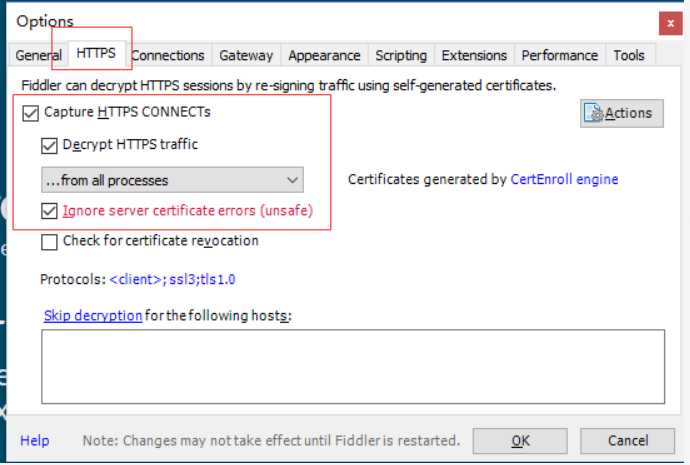
二、配置fiddler允许远程连接
上一步窗口中点击Tools->Telerikfiddler Options->HTTPS->Connections,勾选allow remote computers to connect,默认监听端口为8888
(下图fiddler listens on port就是端口号),若端口被占用可以设置成其他的,配置好后要重新启动fiddler,如下图:
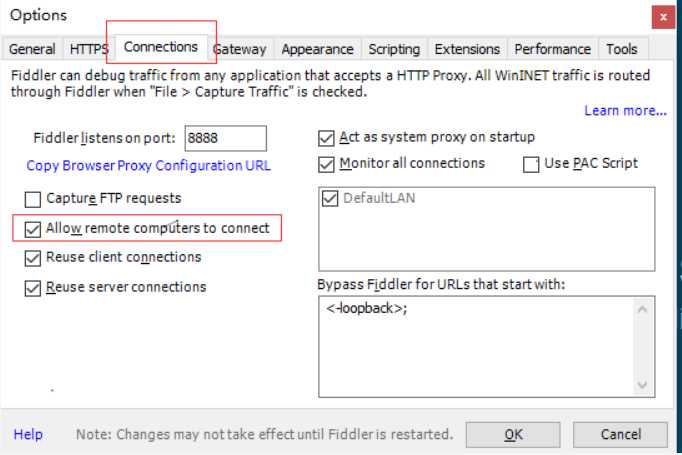
到这里电脑端配置就结束了,so easy
三、对手机端进行参数配置
首先要保证手机跟电脑都处在同一个网络;
然后要知道电脑的ip地址(当然这个电脑是安装fiddler的电脑),电脑ip可以通过cmd,输入ifconfig查询,或网络共享中ipv4找到,我的是192.168.85.141
再者要知道fiddler的端口号,tools->Telerikfiddler options->connectinos,port中值就是端口号,一般默认是8888;接下来开始操作手机;
1.第一步:手机和电脑连接同一个网络,打开手机浏览器,输入http://ip:端口号,点击前往;见下图:
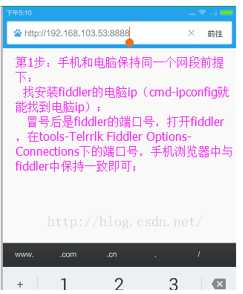
2.第二部:前往之后会跳转到证书下载页,见下图:
点击fiddlerrootcertificate下载证书;
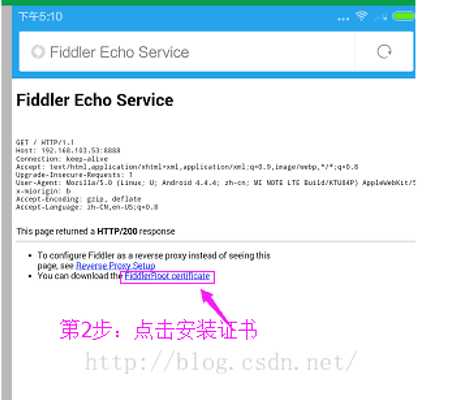
安装证书过程
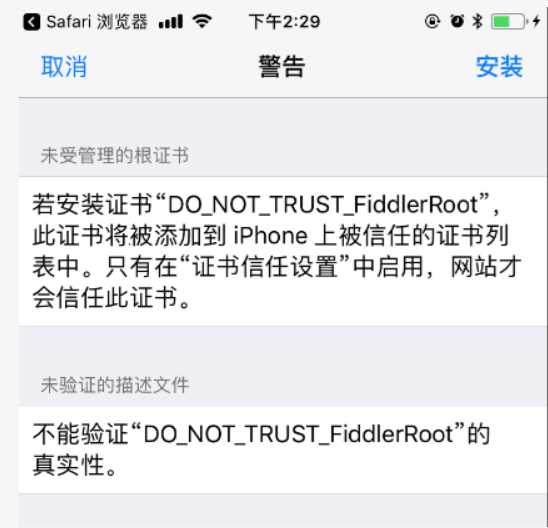
只安装还不行,iPhone默认不会开启信任的,需要手动添加一下证书信任,设置 - 通用 - 关于本机,最下面有个信任证书设置按钮,
打开后是下面的页面,将DO_NOT_TRUST_FiddlerRoot这个证书打开,不信任这个证书是抓不到https包的,同样的测试完之后你也可以将他关闭。
3.点击下载之后给安装树起个名字,随便写点击确定。
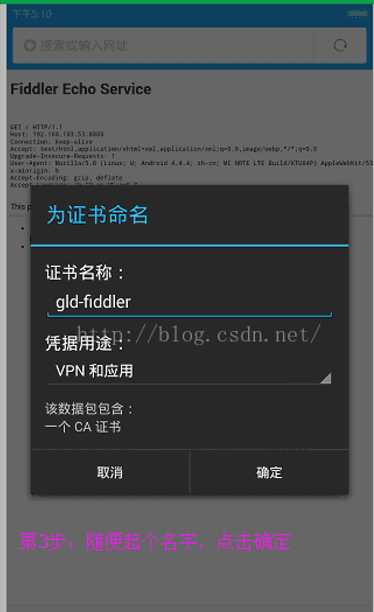
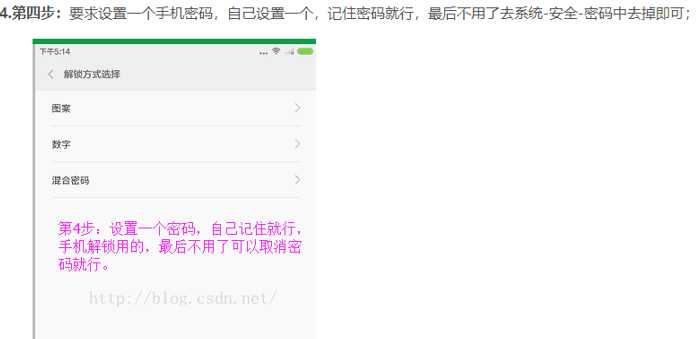
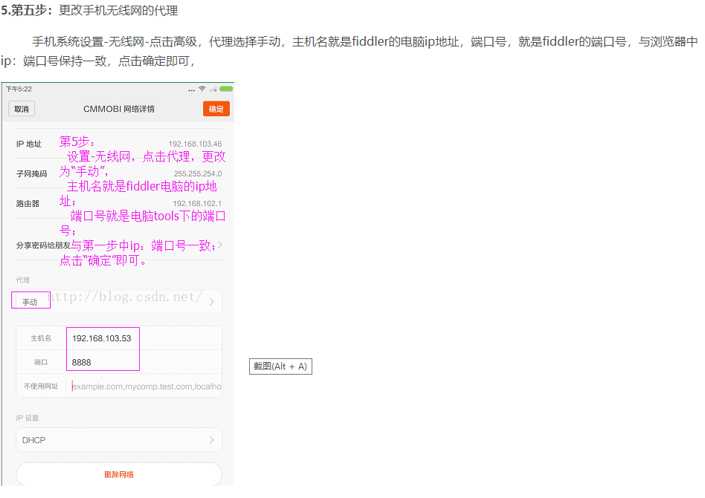
6,操作手机,电脑fiddler会显示一些信息 ,成功
7,关闭。
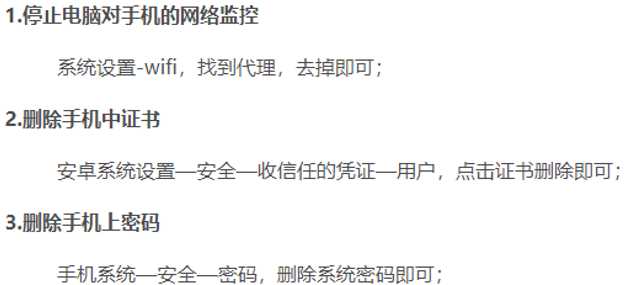
标签:alt 电脑网络 通过 窗口 not inf 参数 电脑ip 操作
原文地址:https://www.cnblogs.com/fxzz/p/11977792.html